BarTender如何自定义工具栏?BarTender自定义工具栏的方法
来源:人气:4更新:2024-01-18 00:35:19
本期刊载的是有关BarTender的文章,许多读者可能不清楚如何在BarTender中定制工具栏。本文将详细介绍如何进行操作,请大家继续阅读。
要隐藏工具栏,请从“查看”菜单中选择工具栏,选择所需工具栏旁边的复选框以将其隐藏;
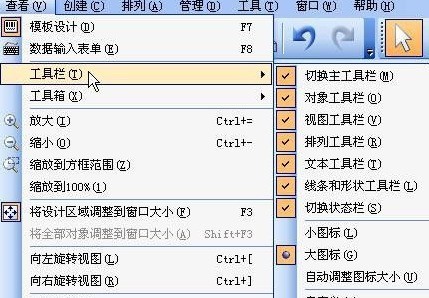
或者,您可以打开BarTender工具栏上的上下文菜单,然后从工具栏上下文菜单中取消选择它。

BarTender主工具栏、对象工具栏、查看工具栏、文本工具栏和线条和形状工具栏最初显示在主菜单栏的正下方,排列工具栏沿屏幕右侧显示,而状态栏沿屏幕底部显示;除了状态栏之外,所有工具栏都可以使用以下其中一种技术进行重新定位:
将其拖动到 BarTender 应用程序窗口的任何一侧;
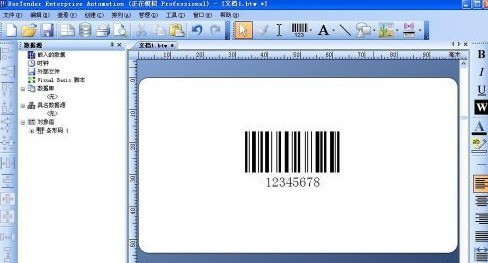
将其向上/向下拖动,或拖动到其中一个现有工具栏的一侧;
将其拖到计算机屏幕的任意位置,使其成为浮动工具栏。
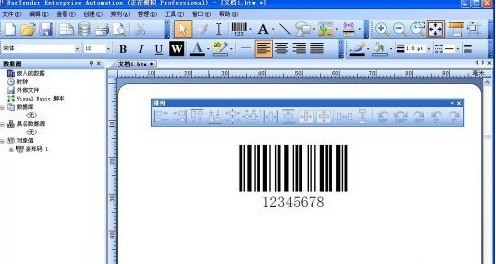
通过“查看”菜单中选择工具栏,从中选择您所需的图标大小,即可调整工具栏图标的大小。 可用的选项包括“小图标”、“大图标”和“自动调整大小的图标”,它们将根据BarTender 应用程序窗口的尺寸来确定图标的大小。
点击“查看”菜单>工具栏>自定义,在弹出的“自定义”对话框中提供了更高级的工具栏自定义选项。

以上就是BarTender自定义工具栏的方法的全部内容,更多精彩教程请关注ZOL下载!